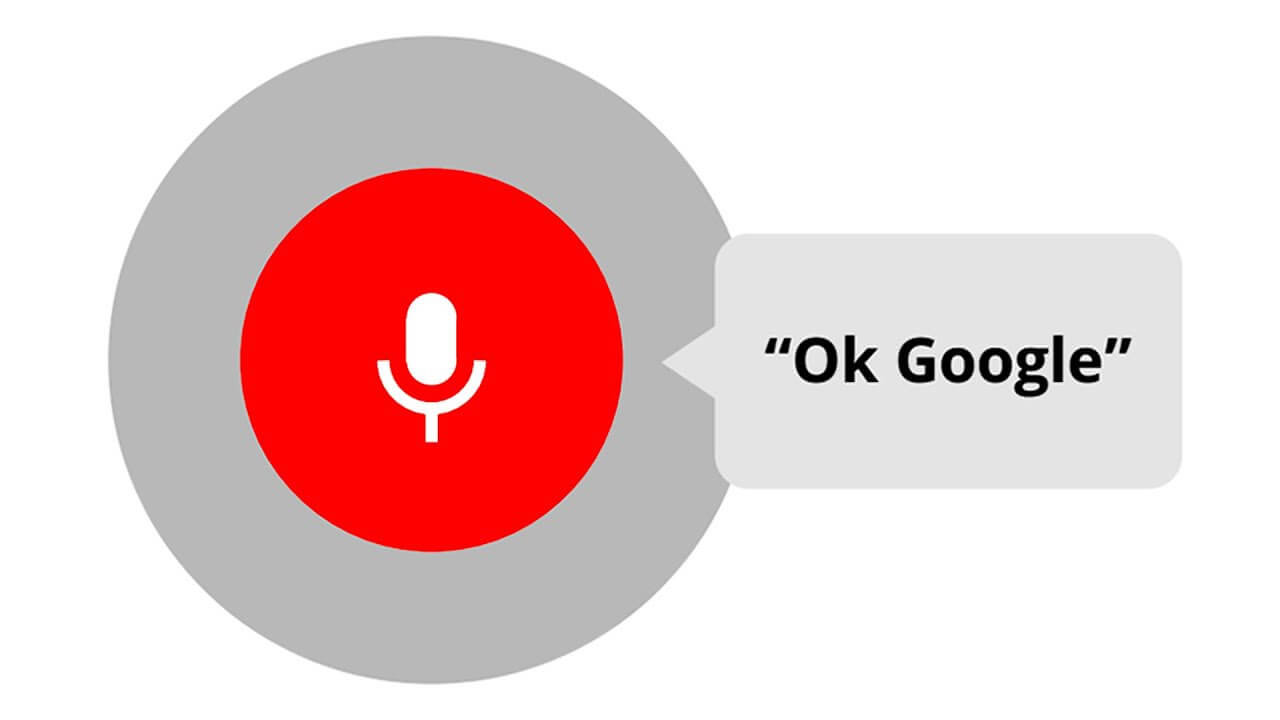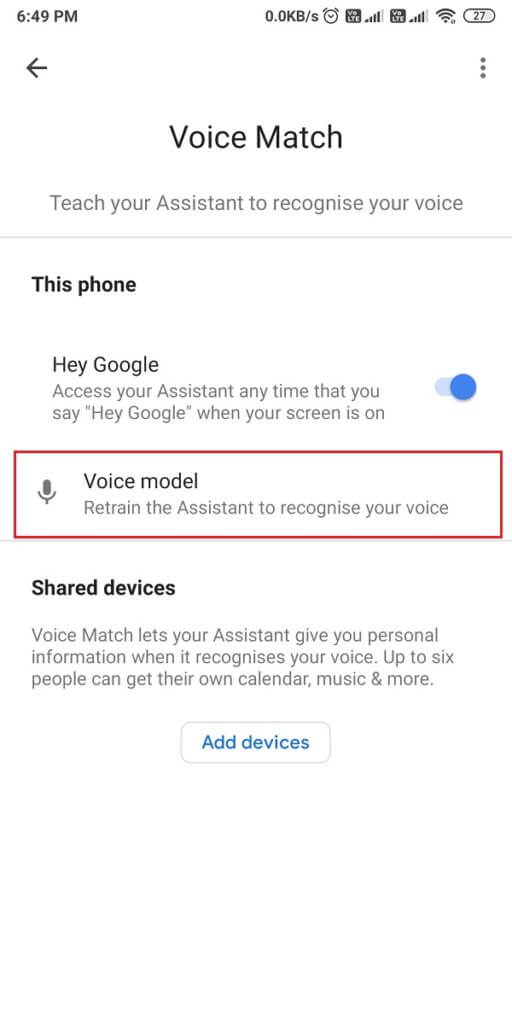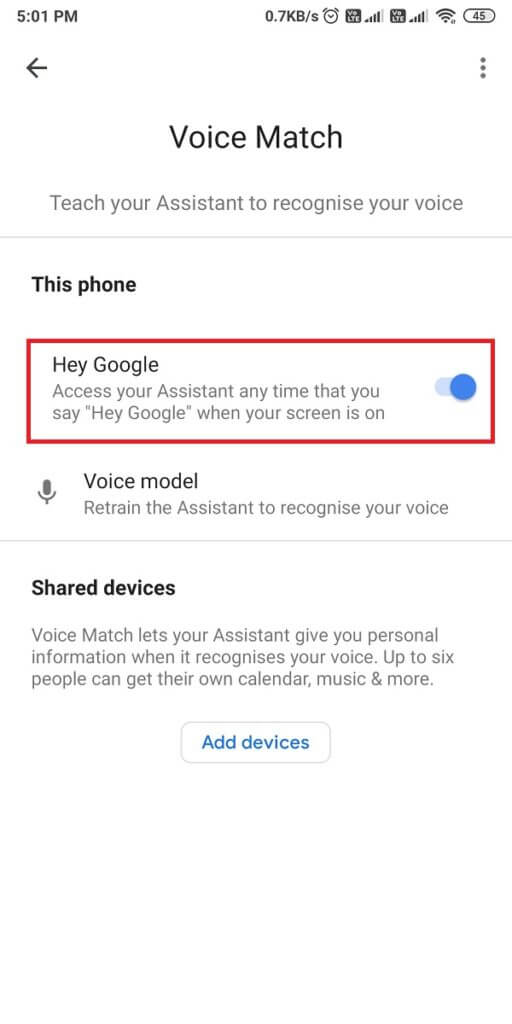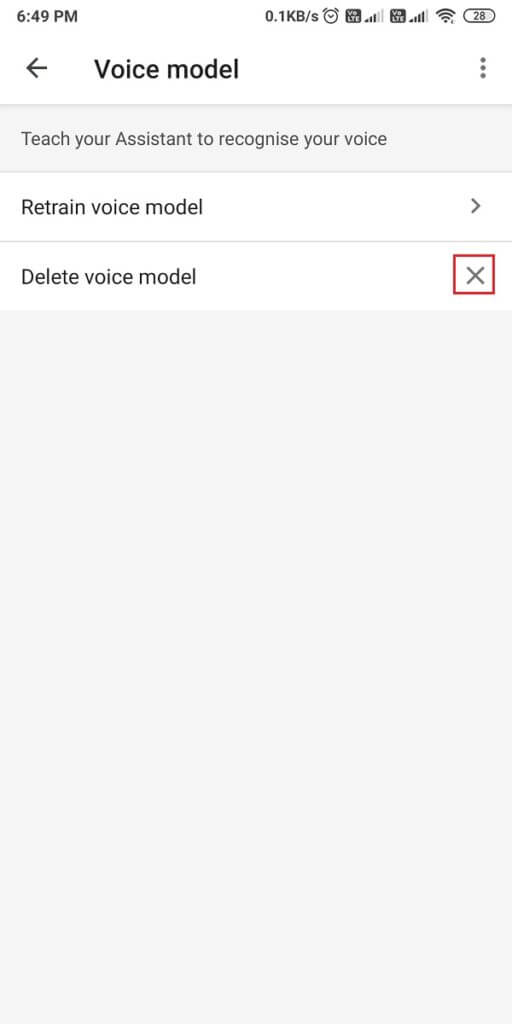So deaktivieren Sie Google Assistant auf dem Sperrbildschirm
Google Assistant ist einer der besten KI-gestützten digitalen Assistenten, der von den meisten Benutzern auf der ganzen Welt bevorzugt wird. Das Auffinden von Informationen, das Senden von Nachrichten, das Einstellen eines Weckers oder das Abspielen von Musik, ohne Ihr Telefon zu berühren, ist für Benutzer großartig. Außerdem können Sie mit Hilfe von Google Assistant telefonieren. Sie müssen nur „Ok Google“ oder „Hey Google“ sagen und der Assistent erledigt Ihre Arbeit mühelos.
Allerdings kann Google Assistant bei der Ausführung von Befehlen genau und schnell sein, aber manchmal kann es frustrierend sein, wenn Ihr Telefon im Schlaf aufleuchtet, wenn Sie beiläufig sprechen oder ein anderes KI-Gerät in Ihrem Zuhause ansprechen. Hier sind wir also bei einer Anleitung, der Sie folgen können, um Google Assistant auf dem Sperrbildschirm zu deaktivieren.
So deaktivieren Sie Google Assistant auf dem Sperrbildschirm
Warum ist Google Assistant auf dem Sperrbildschirm deaktiviert?
Google Assistant verfügt über eine Funktion namens Voice Match, mit der Benutzer den Assistenten starten können, wenn das Telefon gesperrt ist. Denn Google Assistant kann Ihre Stimme erkennen, wenn Sie „OK Google“ oder „Hey Google“ sagen. Es kann frustrierend sein, wenn Sie mehrere KI-Geräte haben und Ihr Telefon aufleuchtet, selbst wenn Sie es mit einem anderen Gerät zu tun haben.
Wir listen Möglichkeiten auf, um die Sprachübereinstimmung von Google Assistant zu entfernen, oder Sie können Ihr Sprachformular auch vorübergehend entfernen.
Methode XNUMX: Entfernen Sie den Voice Match-Zugriff
Wenn Sie Google Assistant auf dem Sperrbildschirm deaktivieren möchten, können Sie den Sprachsuchzugriff einfach entfernen. Auf diese Weise leuchtet der Bildschirm Ihres Telefons nicht auf, wenn Sie mit einem anderen KI-Gerät arbeiten.
1. Öffnen Google Assistant auf deinem Gerät, indem du Befehle erteilst „Hey Google“ oder „OK Google“. Sie können auch die Home-Taste gedrückt halten, um den Google Assistant zu öffnen.
2. Nach dem Laufen Google Assistant Klicken Sie unten links auf dem Bildschirm auf das quadratische Symbol.
3. Tippen Sie auf Ihr Profilsymbol in der oberen rechten Ecke des Bildschirms.
4. Tippen Sie nun auf Sprachübereinstimmung.
5. Schalten Sie schließlich die Umschalttaste für aus "Hey Google".
Das war's. Nach dem Deaktivieren der Voice Match-Funktion wird Google Assistant nicht angezeigt, selbst wenn Sie die Befehle "Hey Google" oder "OK Google" sagen. Darüber hinaus können Sie die phonetische Form wie folgt entfernen.
Methode 2: Sprachmodell von Google Assistant entfernen
Sie können Ihr Google Assistant-Sprachmodell ganz einfach vom Sperrbildschirm entfernen, um es auszuschalten.
1. Öffnen Google Assistant Durch das Sprechen von Befehlen „Hey Google“ oder „OK Google“.
2. Drücken Sie quadratisches Symbol Von unten links auf dem Bildschirm.
3. Klicken Sie auf Ihr Profilsymbol in der oberen rechten Ecke des Bildschirms.
4. Gehe zu Sprachübereinstimmung.
5. Tippen Sie nun auf Klangmodell.
6. Tippen Sie abschließend auf das Pluszeichen neben „Phonemische Form löschen“, um sie zu entfernen.
Nach dem Löschen des Sprachformulars aus dem Google Assistant wird die Funktion deaktiviert und Ihre Stimme wird nicht erkannt, wenn Sie Google-Befehle sagen.
Häufig gestellte Fragen (FAQ)
F1. Gibt es eine Möglichkeit, den Google Assistant auf dem Sperrbildschirm zu deaktivieren?
Sie können Google Assistant ganz einfach deaktivieren, indem Sie die Voice Match-Funktion aus den Google Assistant-Einstellungen entfernen und Ihr Sprachmodell aus der App löschen. Auf diese Weise erkennt Google Assistant Ihre Stimme nicht, je mehr Sie Befehle sagen.
F 2. Wie entferne ich Google Assistant vom Sperrbildschirm?
Wenn Sie Google Assistant vom Sperrbildschirm entfernen möchten, können Sie ganz einfach die in dieser Anleitung genannten Methoden befolgen.
F 3. Wie schalte ich den Google Assistant während des Ladevorgangs auf dem Sperrbildschirm aus?
Wenn Sie Google Assistant auf dem Sperrbildschirm deaktivieren möchten, während Ihr Telefon aufgeladen wird, können Sie den Umgebungsmodus ganz einfach deaktivieren. Der Umgebungsmodus ist eine Funktion, mit der Sie auch dann auf den Google Assistant zugreifen können, wenn Ihr Telefon aufgeladen wird. Sie können die folgenden Schritte ausführen, um den Inaktivitätsmodus zu deaktivieren:
- Öffnen Sie Google Assistant auf Ihrem Gerät, indem Sie die Befehle „Hey Google“ oder „OK Google“ geben. Sie können die App sogar über die App-Schublade auf Ihrem Gerät öffnen.
- Tippen Sie nach dem Starten der App auf das quadratische Symbol unten links auf dem Bildschirm.
- Tippen Sie nun auf Ihr Profilsymbol, um auf die Einstellungen zuzugreifen.
- Scrollen Sie nach unten und tippen Sie auf Umgebungsmodus.
- Schalten Sie abschließend den Schalter für den Umgebungsmodus aus.
Wir verstehen, dass es frustrierend sein kann, wenn Sie versuchen, ein anderes digitales KI-Gerät zu manipulieren, Ihr Telefon jedoch mit weniger Google-Befehlen aufleuchtet. Wir hoffen, dass diese Anleitung hilfreich war und Sie Google Assistant auf dem Sperrbildschirm deaktivieren konnten. Sagen Sie uns in den Kommentaren, welche Methode für Sie funktioniert hat.